Cách tự động tắt Wi
Nếu bạn thường xuyên quên thực hiện việc này,áchtựđộngtắtin tuc bong da bạn có thể sử dụng tính năng Automation của ứng dụng Shortcuts trên iOS 13. Bằng cách này, bạn có thể thiết lập để iPhone hoặc iPad tự động tắt Wi-Fi khi bạn rời khỏi nhà hoặc văn phòng.
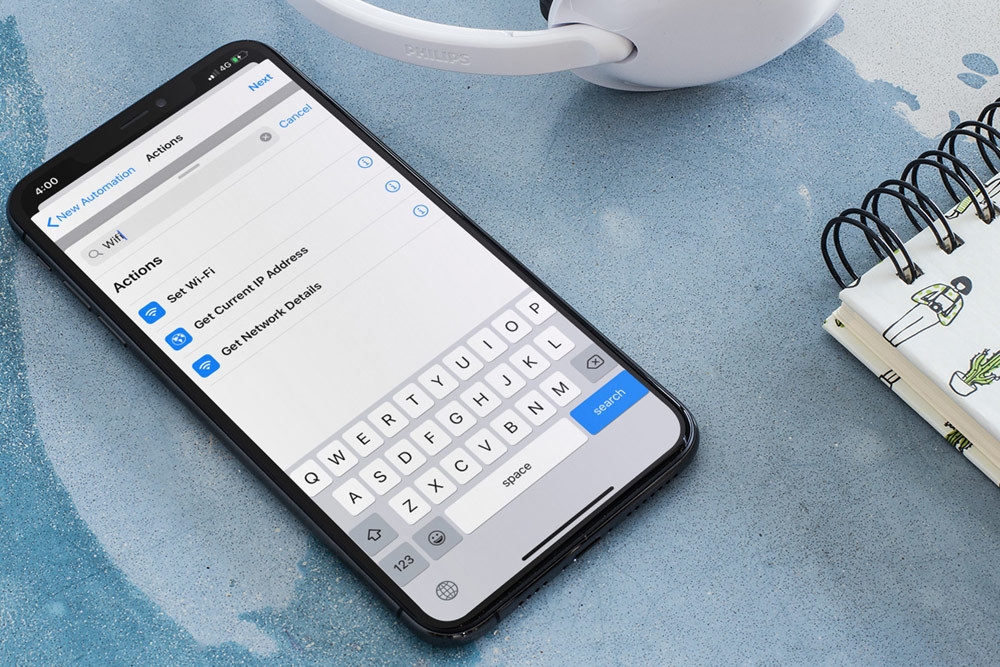 |
Để iPhone hoặc iPad tự động tắt Wi-Fi, bạn cần tạo một Shortcut mới. Shortcut này sẽ giám sát vị trí hiện tại của bạn, khi bạn rời khỏi một vị trí nhất định nào đó, iPhone hoặc iPad sẽ tự động thực hiện thao tác tắt Wi-Fi cho bạn.
Cách để iOS 13 hoặc iPadOS tự động tắt Wi-Fi khi bạn rời khỏi nhà hoặc văn phòng
Lưu ý: Tính năng này chỉ có mặt trên iOS 13. Do vậy, để sử dụng nó, bạn cần cập nhật iPhone hoặc iPad lên phiên bản hệ điều hành mới nhất của Apple. Tiếp theo, bạn làm theo các bước dưới đây.
Bước 1: Mở ứng dụng Shortcuts (Phím tắt) trên iPhone hoặc iPad.
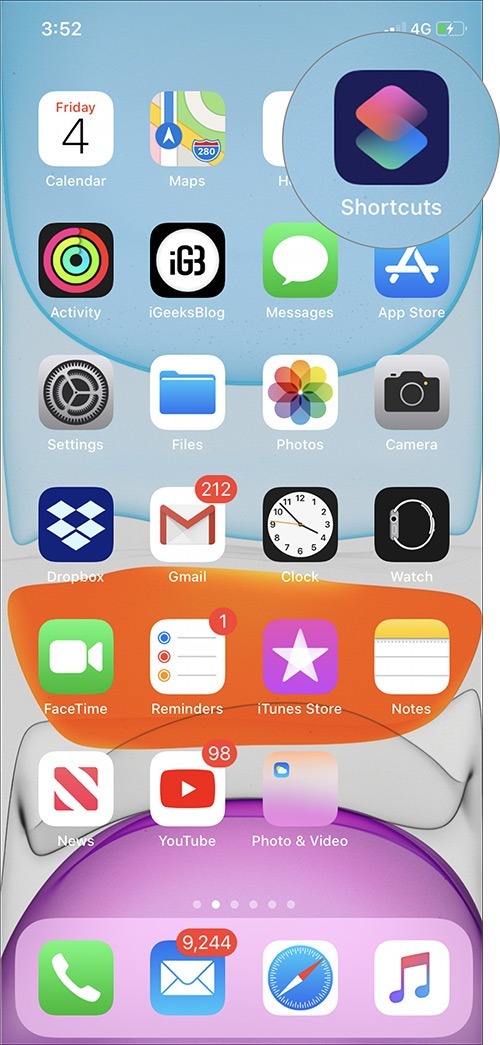 |
Bước 2: Từ màn hình chính của ứng dụng Shortcuts mới, bạn chọn thẻ Automation (Tự động hóa).
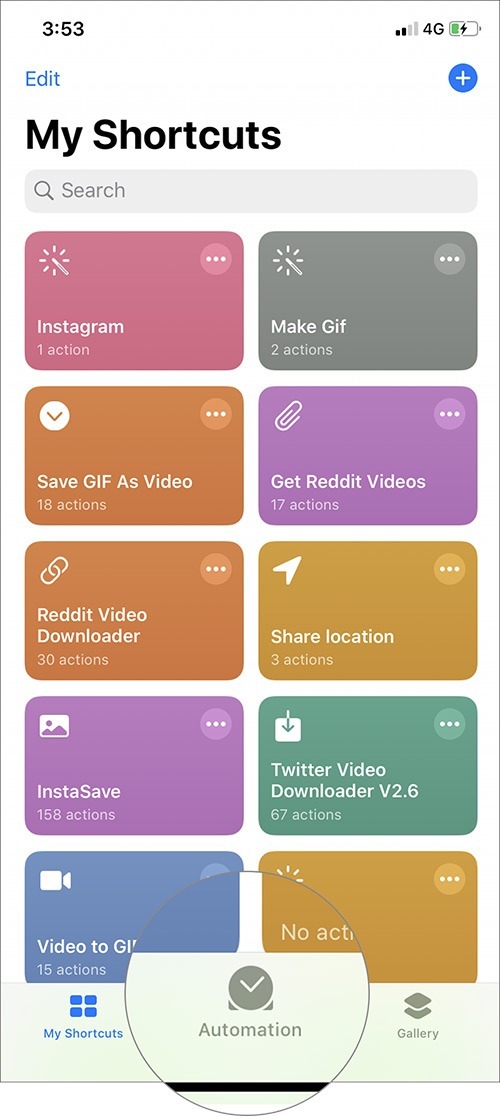 |
Bước 3: Bây giờ, bạn bấm nút Create Personal Automation (Tạo mục tự động hóa cá nhân).
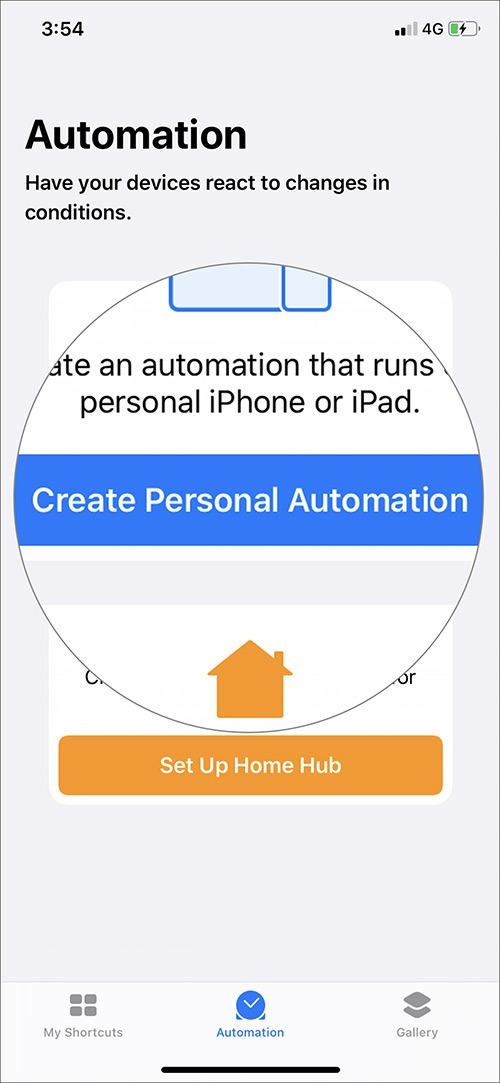 |
Bước 4: Tại đây, bạn sẽ thấy ba nhóm: Events (Sự kiện), Travel (Di chuyển), và Settings (Cài đặt). Bên dưới nhóm Travel (Di chuyển), bạn sẽ thấy tùy chọn Leave (Rời khỏi), hãy chọn nó.
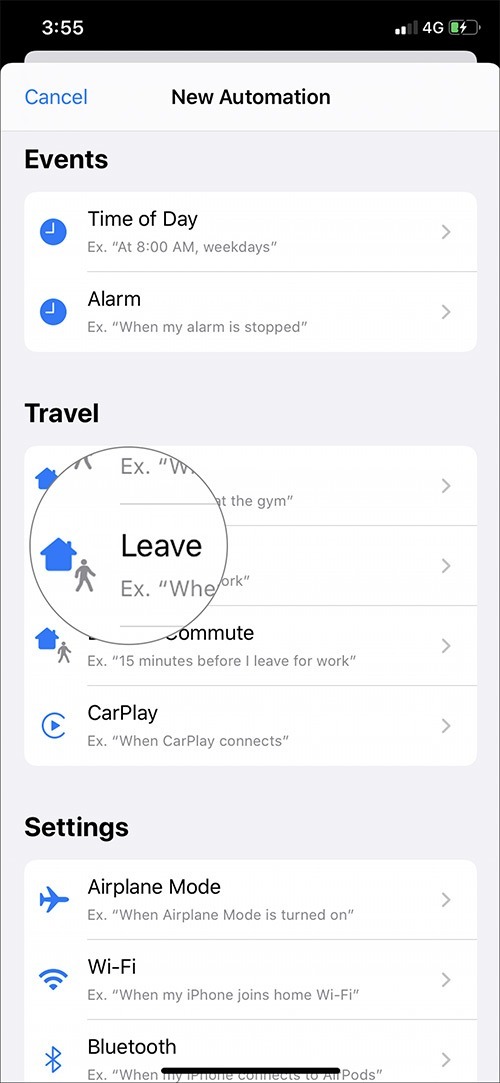 |
Bước 5: Kế đến, bạn bấm nút Choose (Chọn) > và chọn tùy chọn Current Location (Vị trí hiện tại).
iPhone sẽ tự động xác định vị trí hiện tại của bạn. Bấm lên tùy chọn Current Locaiton (Vị trí hiện tại) để chọn nó. Bấm nút Done (Xong) ở phía trên góc phải.
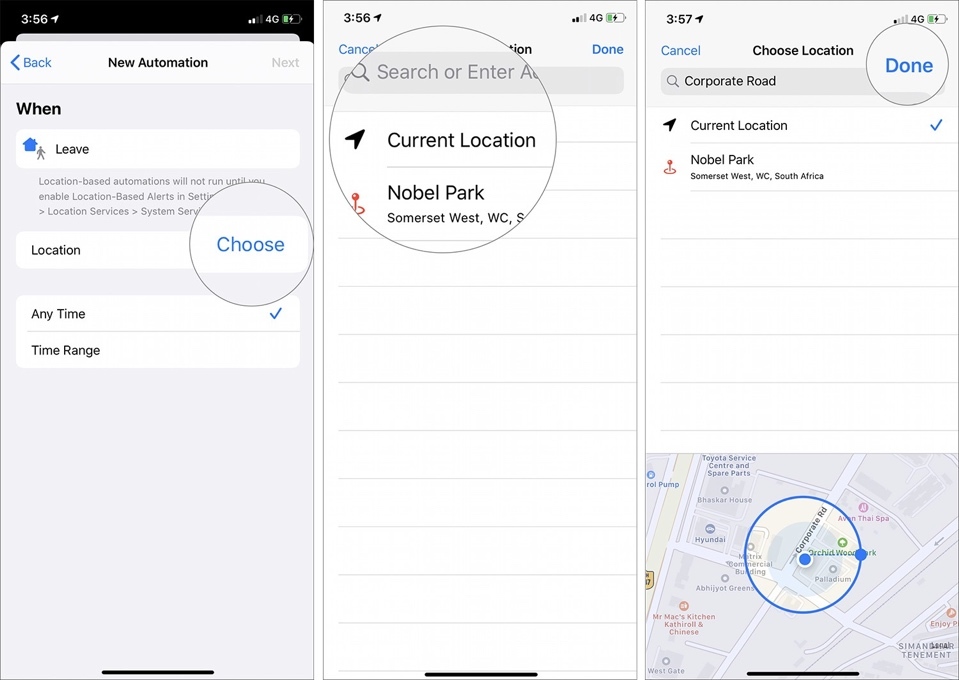 |
Bước 6: Sau khi cài đặt vị trí, bạn bấm nút Next (Tiếp) > và sau đó bấm tiếp nút Add action (Thêm tác vụ) hình dấu cộng.
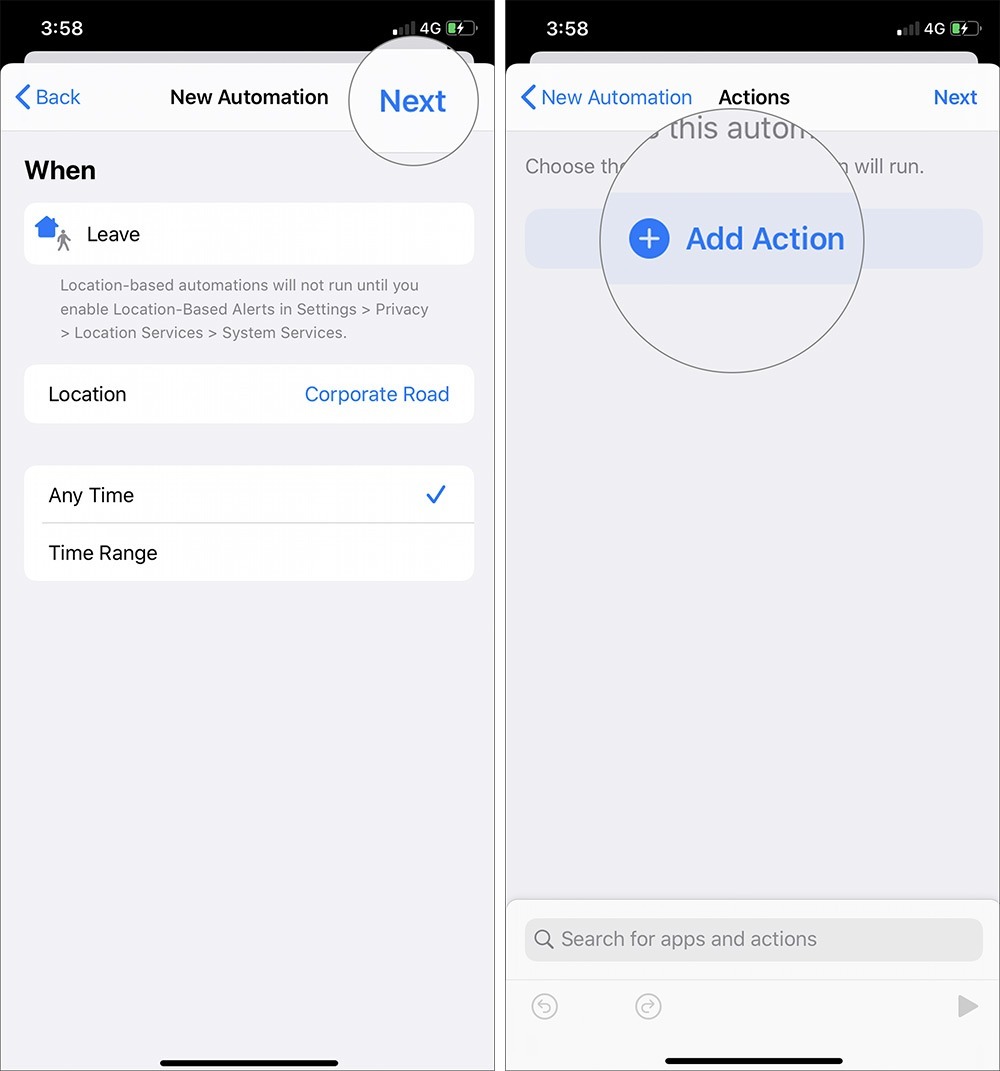 |
Bước 7: Trên màn hình Actions (Tác vụ), bạn nhập từ khóa Wi-Fi vào ô tìm kiếm, sau đó chọn tùy chọn Set Wi-Fi (Đặt Wi-Fi).
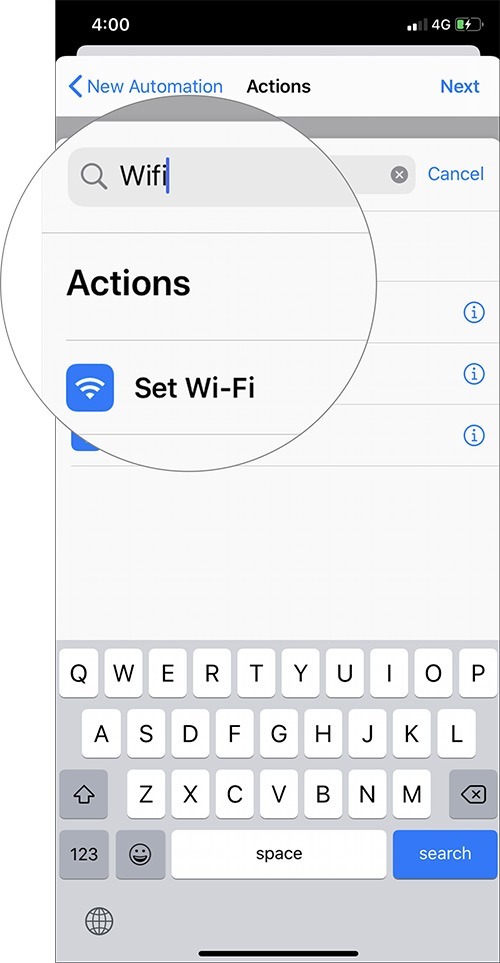 |
Bước 8: Bây giờ, bạn bấm lên nút On (Bật) để chuyển nó sang Off (Tắt).
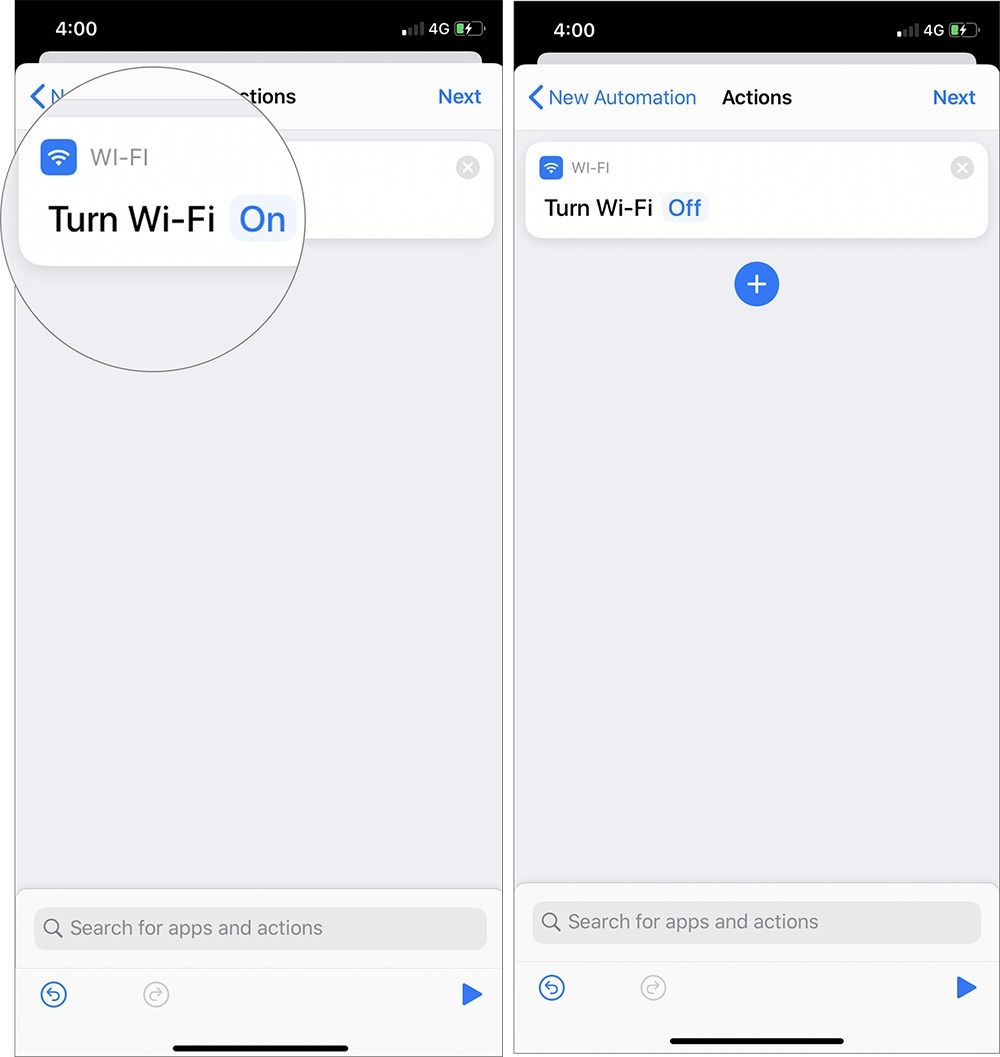 |
Bước 9: Cuối cùng, bạn bấm nút Next (Tiếp), và sau đó bấm nút Done (Xong) ở phía trên góc phải.
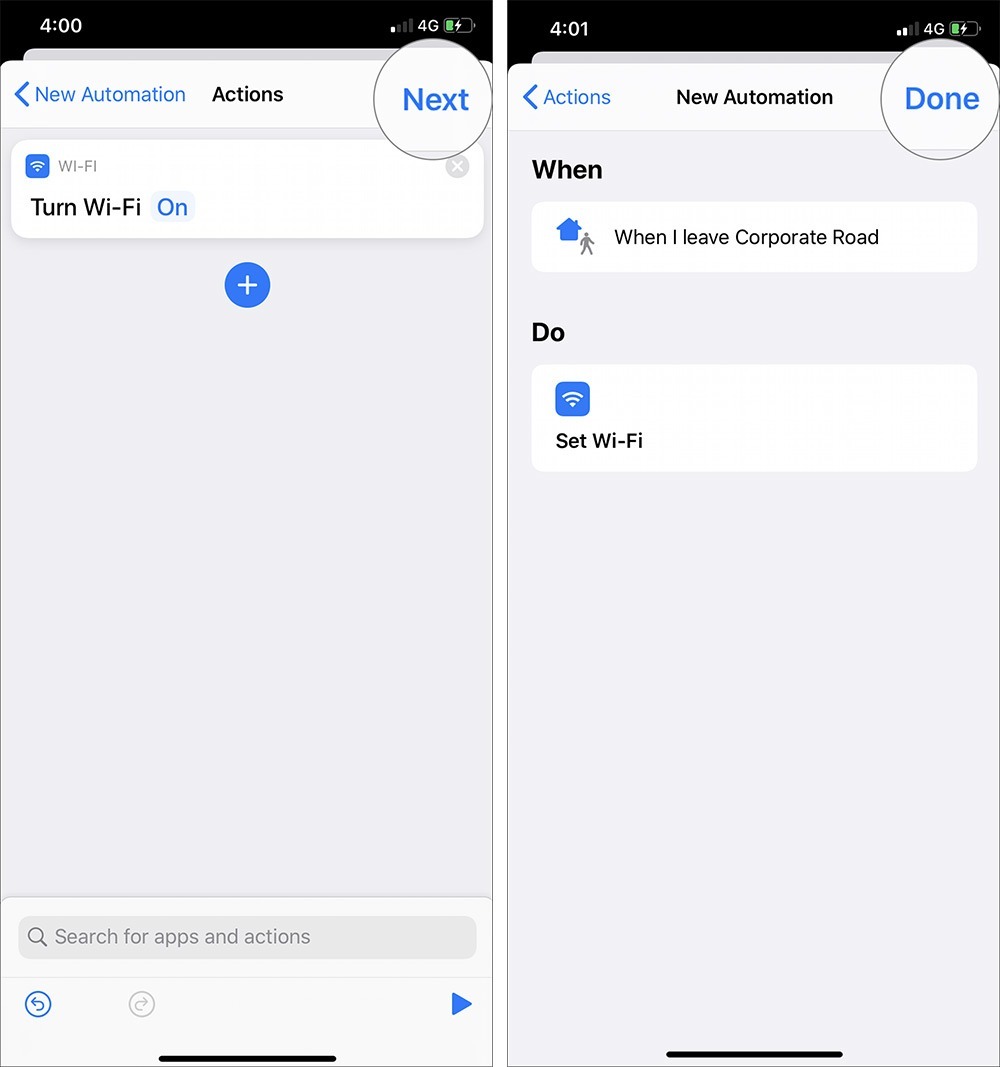 |
Đến đây bạn đã hoàn tất các bước thiết lập. Kể từ bây giờ, mỗi khi bạn rời khỏi nhà hoặc văn phòng, iPhone hoặc iPad sẽ tự động tắt Wi-Fi cho bạn.
Ca Tiếu (theo iGeeks Blog)

Cách dễ nhất để xoá ứng dụng trên iOS 13
Trên iOS 13, Apple đã thay đổi cách xoá hoặc sắp xếp các biểu tượng ứng dụng trên màn hình chính.